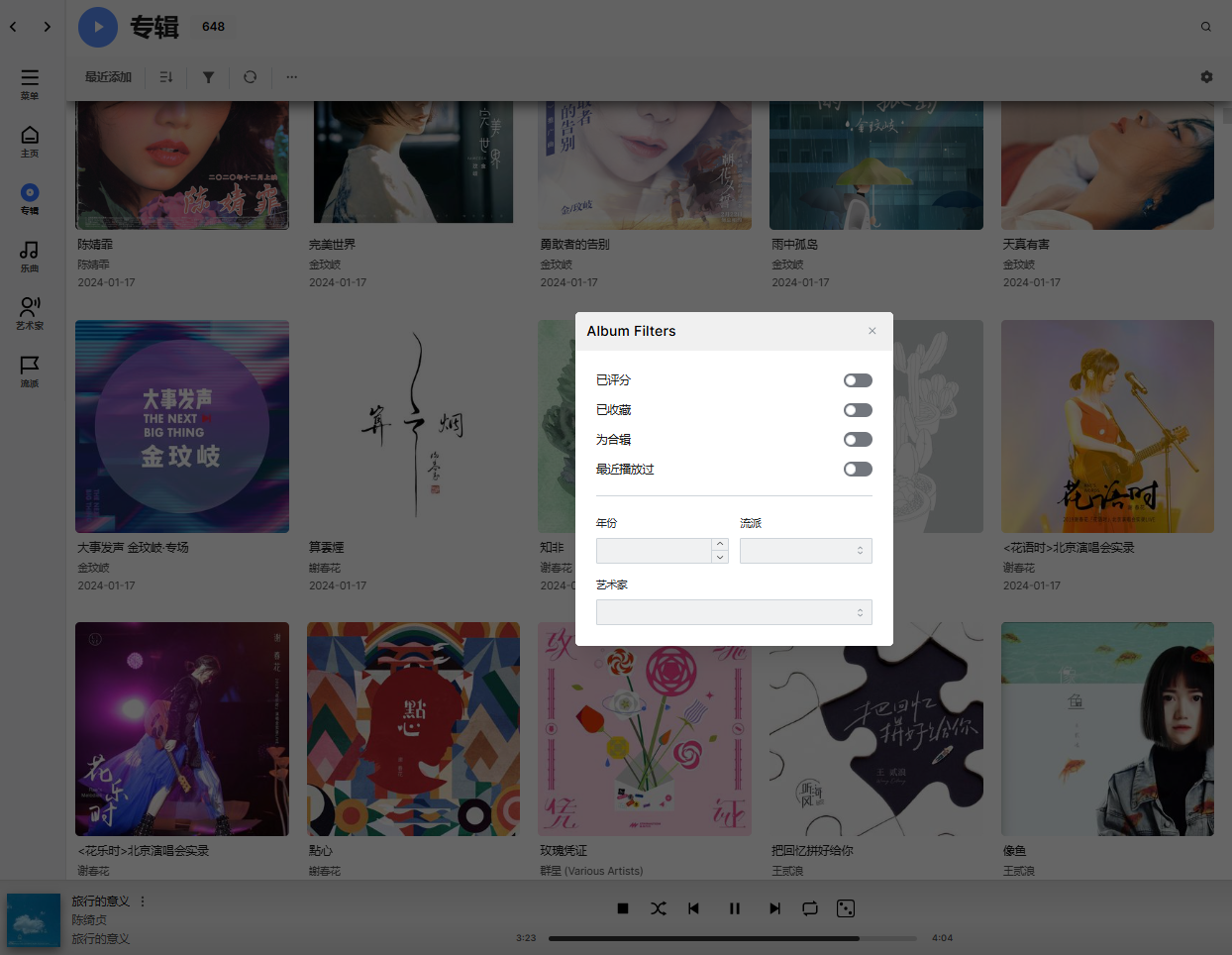颜值超高的跨平台音乐播放器——feishin
本文最后更新于 2024-06-28,文章内容可能已经过时。
大家好,这里是Cherry,喜爱折腾、捡垃圾、玩数码,热衷于分享NAS、docker玩耍经验~
前言
一直以来,NAS在音乐流媒体服务中一直有一些遗憾,就是有很多给力的音乐服务端,比如navidrome、jellyfin、plex、emby,同时也支持一定程度上的客户端使用,但是作为一个纯粹的web音乐客户端使用却多少有一点不足之处。
好在,终于发现了一款十分好用的纯客户端音乐播放器——feishin,该项目包含web客户但,linux、macos、windows三端客户端,不仅界面风格清爽、简约,而且操作习惯十分符合国内用户。
feishin是Sonixd的重构版本,支持任何方法部署的Navidrome或Jellyfin API音乐服务器。目前暂不支持Subsonic、Funkwhale。
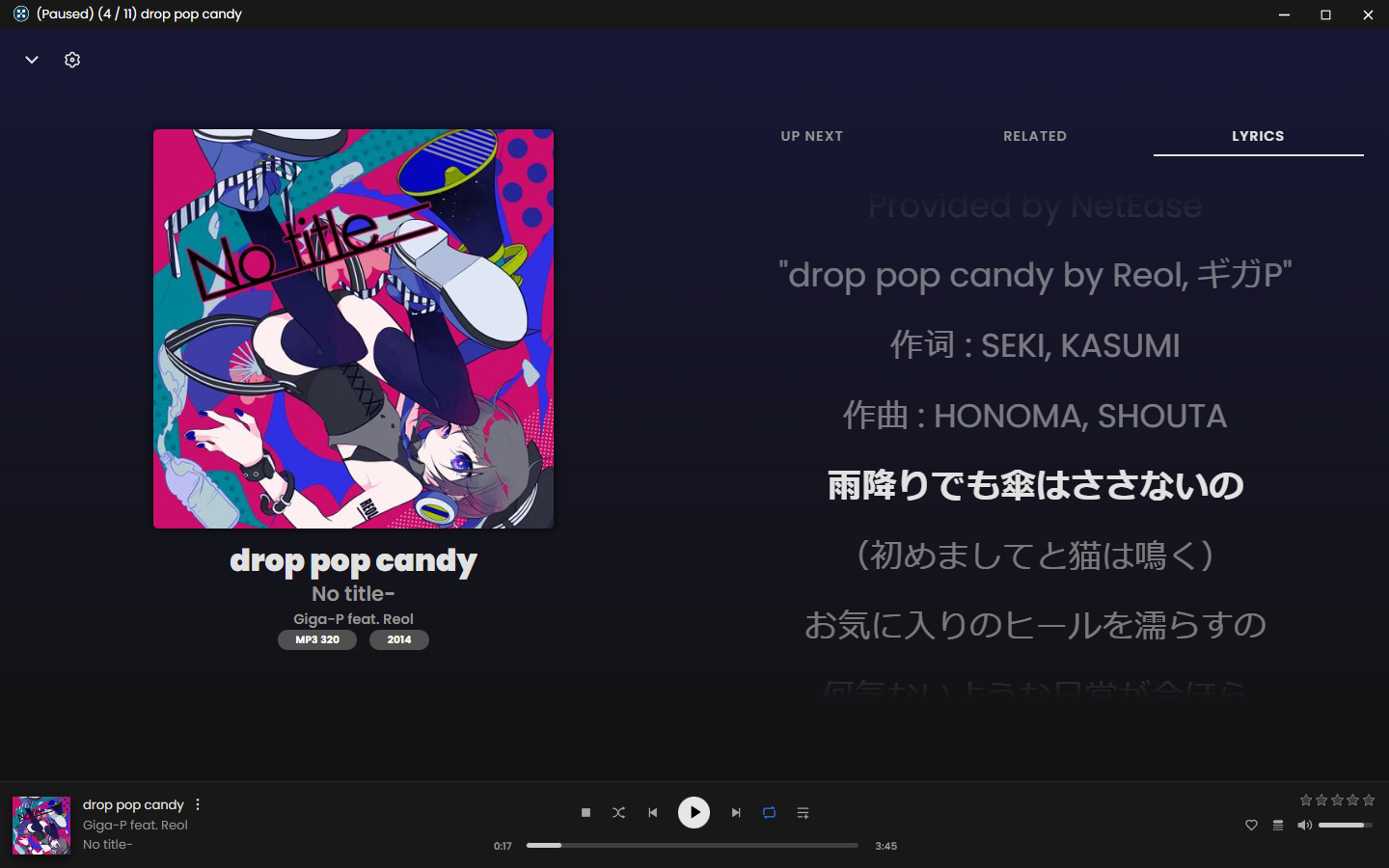
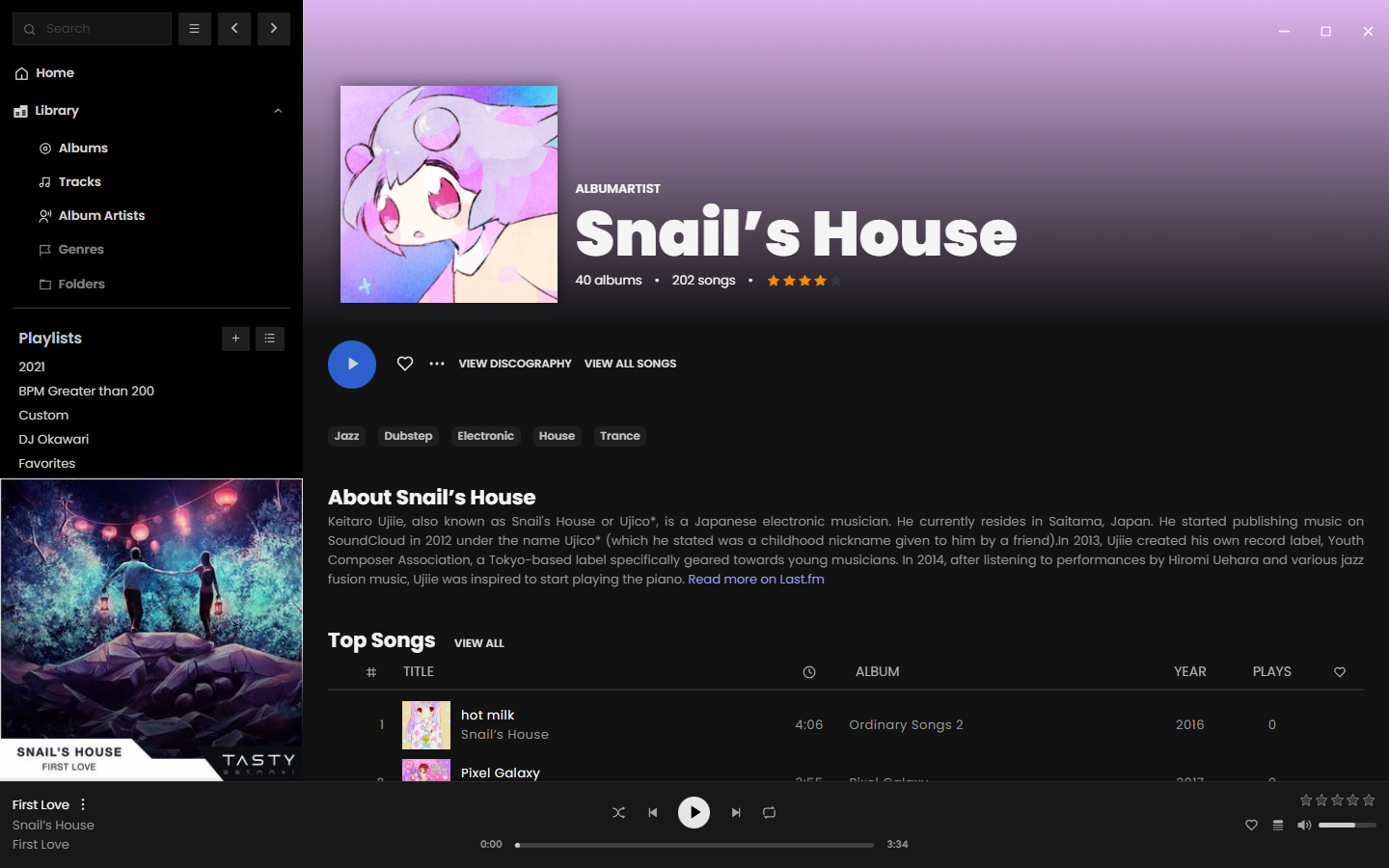
项目地址:https://github.com/jeffvli/feishin
项目特性
- MPV播放器后端
- Web 播放器后端
- Modern UI 新式用户界面
- Scrobble 回放到您的服务器
- 智能播放列表编辑器 (Navidrome)
- 同步和不同步歌词支持
- 请求功能或查看任务板
系统部署
一、docker-compose.yaml代码
🔻新建文件夹路径/volume1/docker/feishin,在/volume1/docker/feishin下新建/上传docker-compose.yml文件,将下面代码复制进去。
version: '3.5'
services:
feishin:
container_name: feishin
image: ghcr.io/jeffvli/feishin:latest
restart: unless-stopped
ports:
- 56789:9180 # 自定义端口
environment:
- SERVER_NAME=jellyfin # 可选navidrome,在系统里都可以改,无所谓
- SERVER_LOCK=false
- SERVER_TYPE=jellyfin # 可选navidrome,在系统里都可以改,无所谓
- SERVER_URL=http://cgakki.top:56789 # 填写音乐服务器的URL,格式http://address:port
二、部署系统
方法一:SSH部署
# 来到文件夹目录
cd /volume1/docker/feishin/
# 启动容器
docker-compose up -d
方法二:群晖部署compose
打开container manager,选择项目,点击新建,选择路径,点击下一步即可
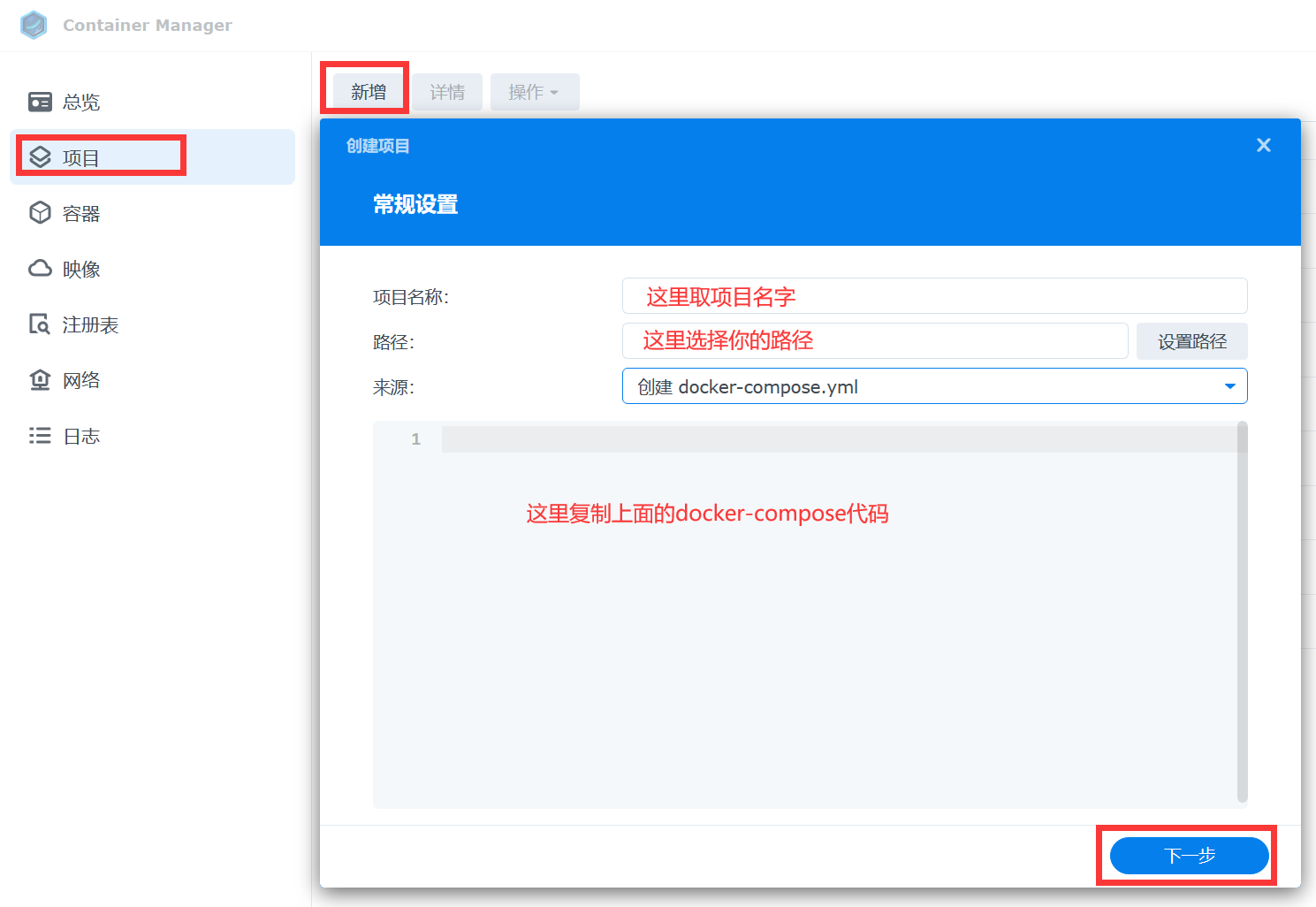
方法三:威联通部署compose
打开container station,选择【应用程序】,点击【创建】,将代码复制进去,点击验证后部署即可
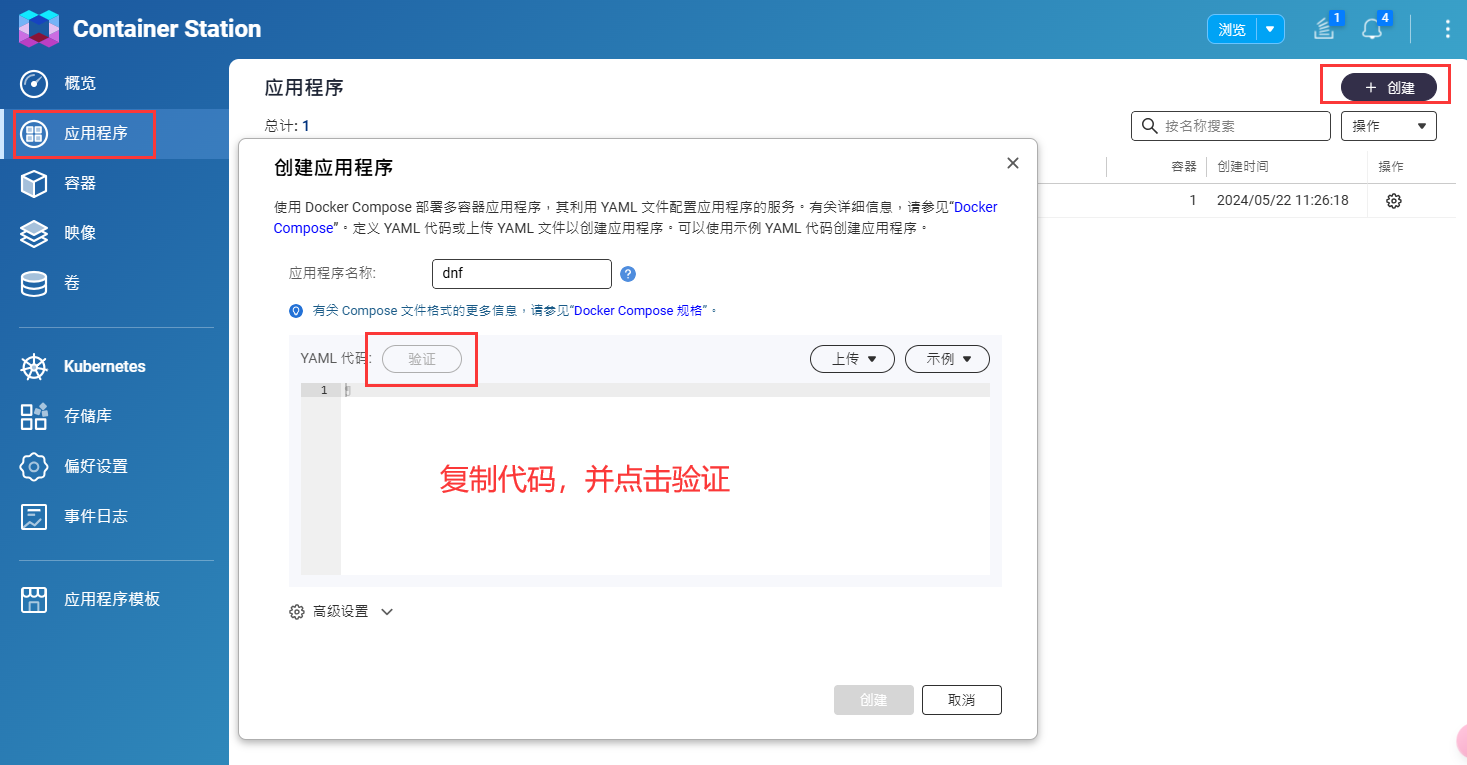
系统使用
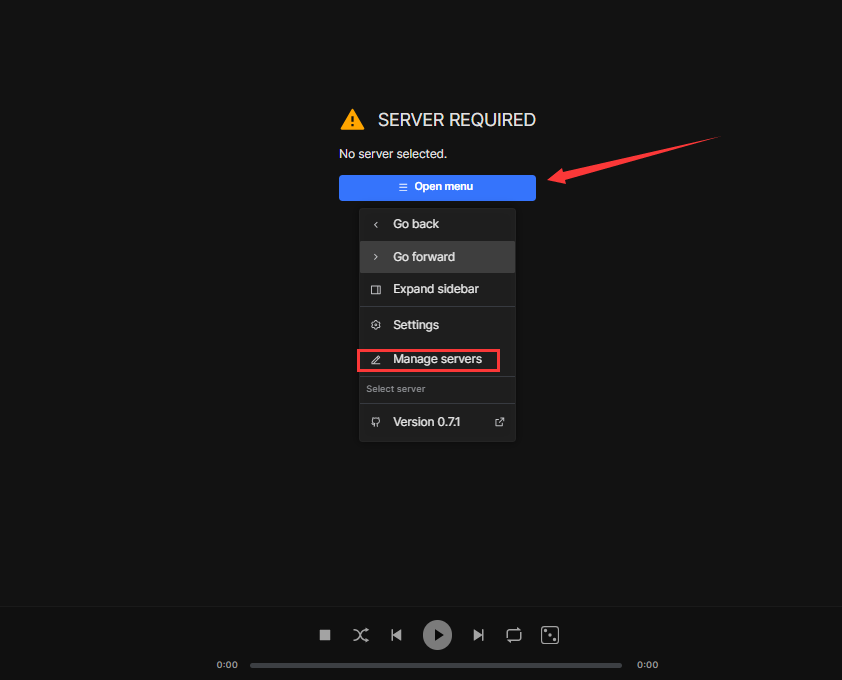
再弹框里选择【Add Servers】,输入配置文件中填写好的服务端的账号、密码,点击保存。
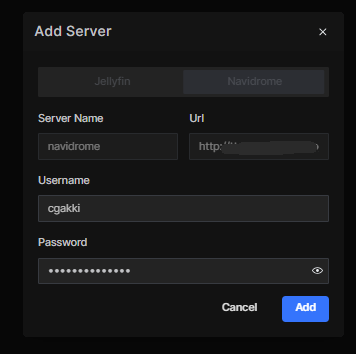
进入后,我们首先将语言设置为中心,然后其它的配置可以根据自己的需求修改。
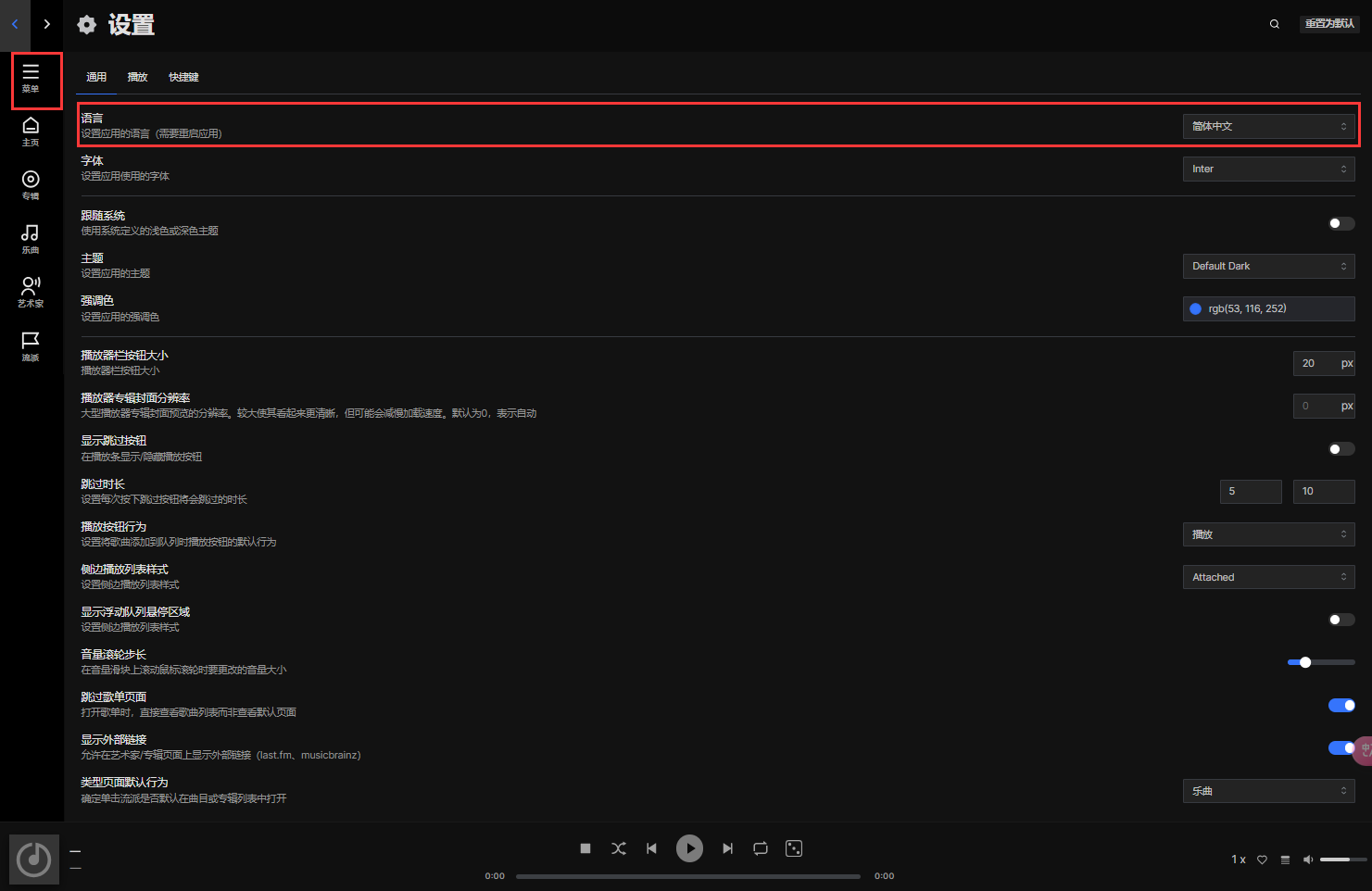
搭配播放设备,还可以做一些音乐喜好设置,这点还是很不错的
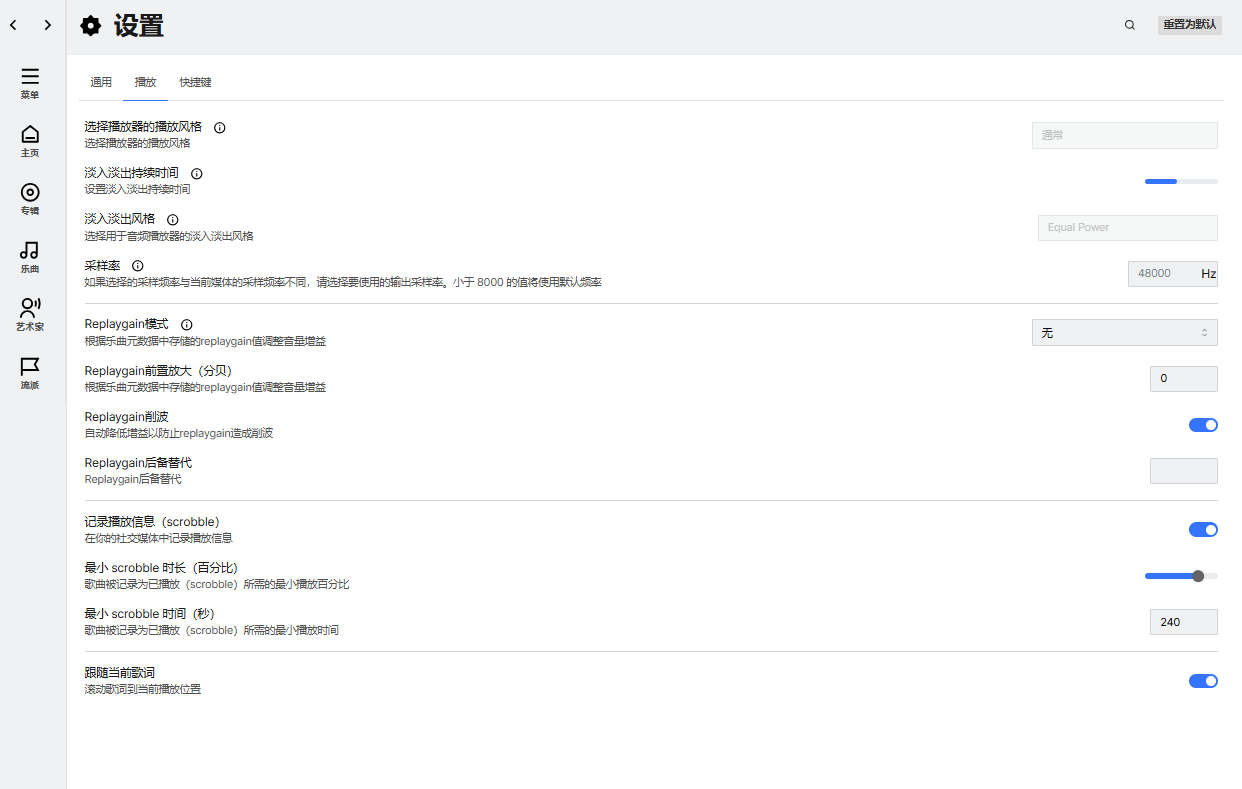
播放首页,右下角可以根据自己喜好打星,后面用于识别。
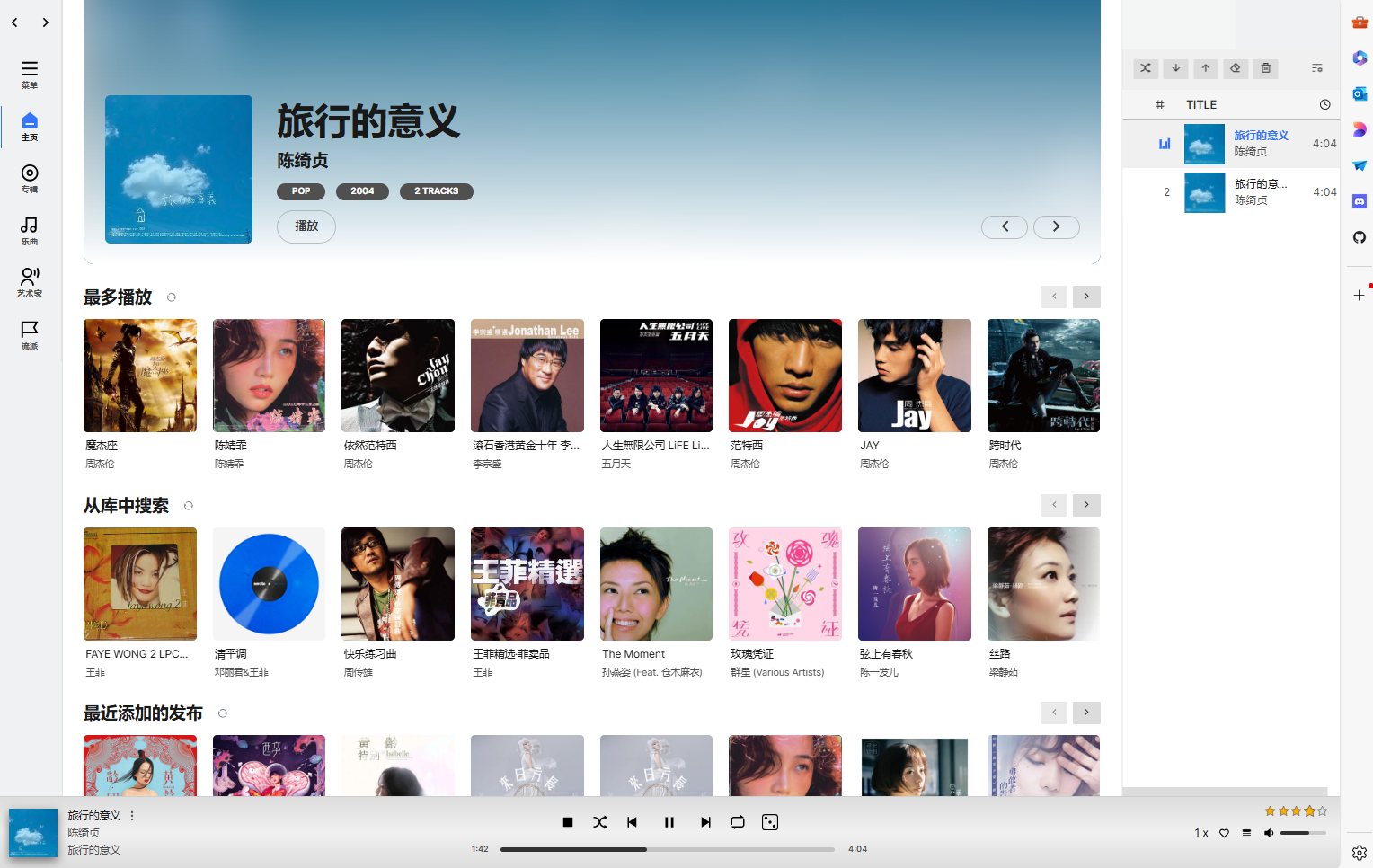
音乐库界面,可以根据年代和风格来筛选。
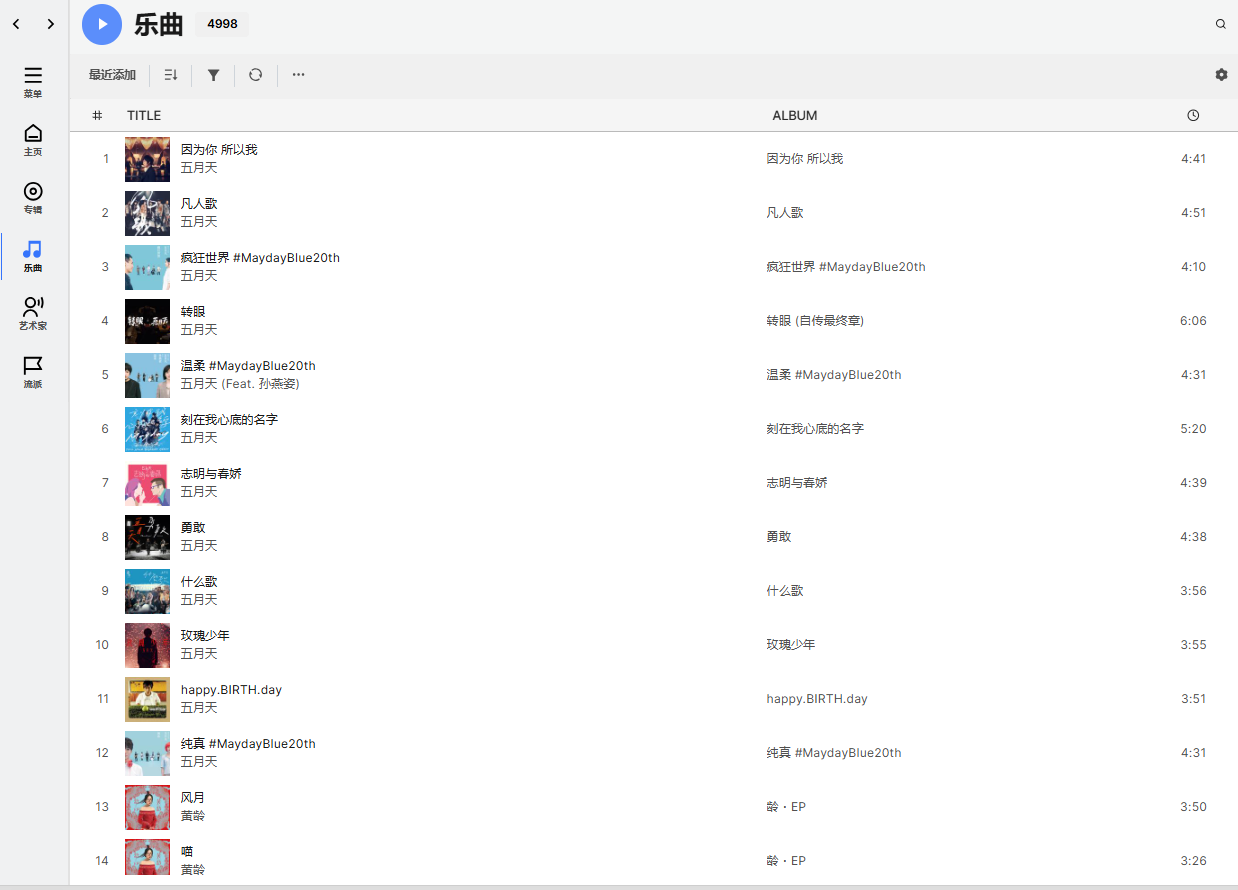
专辑界面,可以根据歌手、评分、收藏、合辑、年代、流派等筛选